很多新手可能對于Word的操作界面還不是很熟悉,這樣為往后的技巧學習增加了一定的難度,所以小編從簡單的開始教起。感興趣的用戶可以一起慢慢來學習,從認識操作界面開始吧。
一、Word2003操作界面介紹。
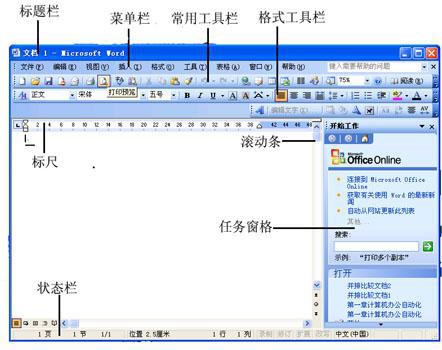 word2003操作界面介
word2003操作界面介
標題欄,在工作界面的最上方,用于顯示當前正在編輯的文檔的文件名等相關信息,主要包括菜單控制圖標,當前文檔名稱、應用程序名稱、和一組控制按鈕(最大,最小,關閉)。
菜單欄,標題欄下方,9個菜單。
工具欄,顯示基本工具和所選定工具的快捷按鈕,可以方便使用一些常用功能。默認情況下,只顯示常用工具欄和格式工具欄。
工作區,工作界面的空白區域,用于輸入和編輯文字、插入圖表、圖形及圖片等。在文檔編輯區左上角有不停閃爍的豎線,稱為插入點,來指示下一個字符輸入的位置。每輸入一個字符,插入點向右移。
任務窗格,選擇視圖-任務窗格命令打開任務窗格。
滾動條位于文檔窗口右邊和下邊,分別稱為垂直和水平滾動條。文檔不能完全顯示時,就會出現。
標尺,用來顯示當前頁面的尺寸,也用于段落設置、頁面設置、制表、分欄等操作,水平和垂直兩種。
狀態欄,顯示當前WORD文檔的一些信息,如頁碼、總頁數以及當前光標位置等信息,通過它可以非常方便的了解文檔的相關信息。
二、顯示或隱藏工具欄。
工具欄前面帶“√”標記的工具欄是已經顯示出來的工具欄。
可以通過以下方法實現:
1、選擇“視圖-》工具欄”菜單。
2、右鍵工具欄。
3、選擇“工具-》自定義”,在打開的對話框中選擇”工具欄”項。
三、添加或刪除命令按鈕。
單擊工具欄上最后一個按鈕,選擇“添加或刪除按鈕”。
選擇“工具-》自定義”,在打開的對話框中選擇”命令”項。
小編已經將Word的操作界面都介紹了一遍,希望對大家有所幫助。其實熟悉Word的的用戶都知道,它十分的簡單,所以看到以上這么復雜的介紹大家不要被嚇到了。






